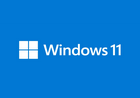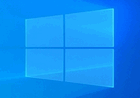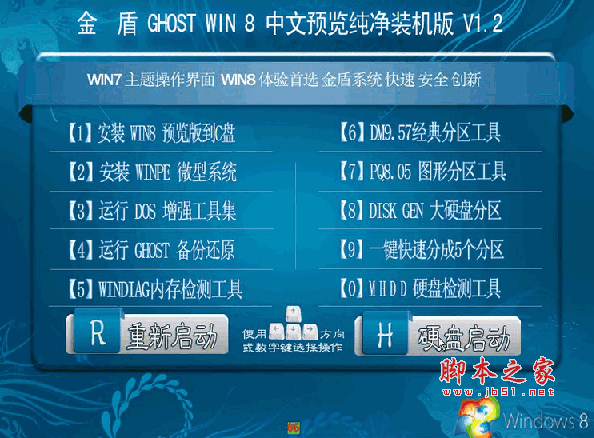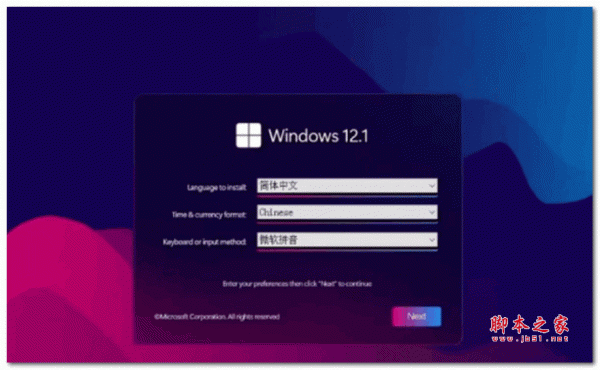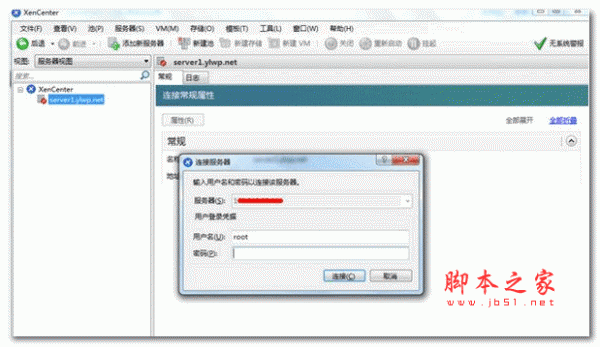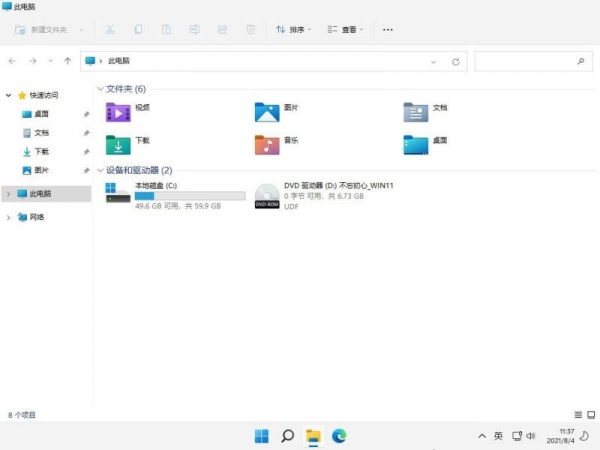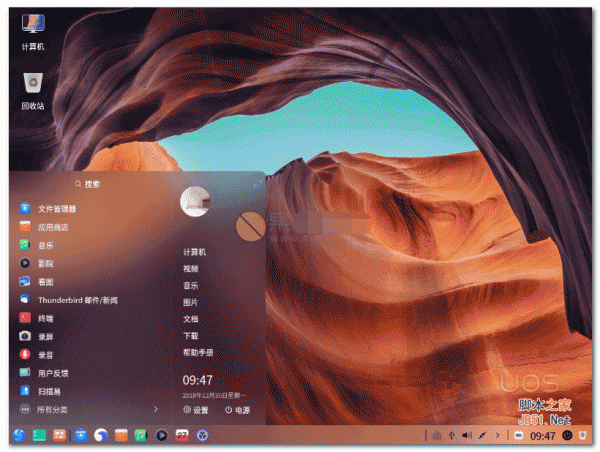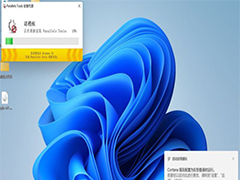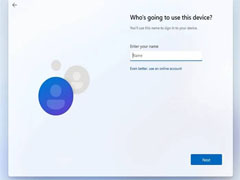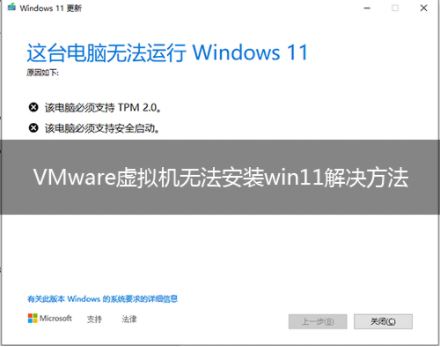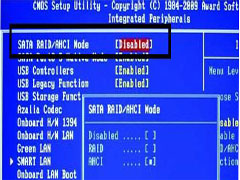详情介绍
win11正式版安装下载工具!创建 Windows 11 安装媒体如果要在新电脑或旧电脑上重新安装 Windows 11 或执行全新安装,请使用此选项下载媒体创建工具,以制作可引导的 USB 或 DVD。

开始之前要开始执行操作,您首先需要获取用于安装 Windows 11 的许可证,或者您的 Windows 10 设备有资格升级到 Windows 11。
确保您具有:
Internet 连接(Internet 服务提供商可能会收取费用)。
您要将 .iso 文件下载到的计算机、USB 或外部设备上有足够的数据存储空间。
至少具有 8 GB 空间的空白 DVD 光盘(和 DVD 刻录机),以创建可引导光盘。我们建议使用空白 USB 或空白 DVD,因为在安装过程中会删除其中的所有内容。
如果在尝试从 ISO 文件刻录 DVD 可引导光盘时收到“光盘映像文件过大”消息,请考虑使用更高容量的双层 DVD。
确保您要安装 Windows 11 的电脑:
具有 64 位 CPU: Windows 11 只能在 64 位 CPU 上运行。要查看您的电脑是否具有 64 位 CPU,请转到“设置”>“系统”>“关于”,或者在 Windows 中搜索“系统信息”,然后在“系统类型”下查找。
满足系统要求: 并非所有运行 Windows 10 的设备都有资格获得 Windows 11 升级。请参阅 Windows 11 设备规范了解升级要求和支持的功能。某些功能可能要求配备其他硬件。我们还建议访问您电脑制造商的网站,了解有关更新版本的驱动程序和硬件兼容性的信息。
警告:不建议在不符合 Windows 11 最低系统要求的电脑上安装 Windows 11 媒体,这可能会导致兼容性问题。如果您继续在不符合要求的电脑上安装 Windows 11,则该电脑将不再受支持,也无权接收更新。由于缺乏兼容性而导致的电脑损坏不在制造商的保修范围内。
匹配您当前使用的语言 安装 Windows 11 时,您需要选择相同的语言。要查看您当前使用的语言,请转到电脑设置中的时间和语言或者“控制面板”中的区域。
使用媒体创建工具创建安装媒体:
1.下载后,运行媒体创建工具。您需要是管理员才能运行此工具。
2.如果您同意许可条款,请选择接受。
3.在 您希望做什么? 页面上,选择 为另一台电脑创建安装介质, 然后选择 下一步 。
4.选择 Windows 11 的语言、版本和体系架构(64 位)。
5.选择要使用的媒体:

U 盘:连接至少具有 8 GB 空间的空白 U 盘。U 盘上的所有内容都将被删除。
ISO 文件:将 ISO 文件保存到您的电脑。可以用其创建可引导 DVD。下载文件后,您可以转到文件的保存位置,或者选择打开 DVD 刻录机,然后按照说明将文件刻录到 DVD。
创建安装媒体后,请按照以下步骤使用。
要立即检查更新,请选择“开始”按钮,然后转到“设置”>“Windows 更新”,接着选择检查更新。您可能还希望访问设备制造商的支持网站,以获取可能需要的任何其他驱动程序。
注意:Surface 设备的驱动程序可以在下载适用于 Surface 的驱动程序和固件页面中下载。
在安装 Windows 11 之前,最好先保存所有工作并在开始前对您的电脑进行备份。如果您使用了媒体创建工具下载 Windows 11 的 ISO 文件,请记住在执行以下步骤之前将文件刻录到 DVD:

1.连接 U 盘或将 DVD 插入要安装 Windows 11 的电脑上。
2.重新启动您的电脑。
如果您的电脑没有自动引导到 USB 或 DVD 媒体,则可能需要在电脑的 BIOS 或 UEFI 设置中打开引导菜单或更改引导顺序。
要打开引导菜单或更改引导顺序,通常需要在电脑开机后立即按一个键(例如 F2、F12、Delete 或 Esc)。有关访问电脑的引导菜单或更改电脑的引导顺序的说明,请查看电脑附带的文档或访问制造商的网站。
如果引导选项中未列出 USB 或 DVD 媒体设备,则可能需要联系电脑制造商,以获取有关在 BIOS 设置中暂时禁用“安全启动”的说明。
如果更改引导菜单或顺序不起作用,并且您的电脑立即引导到要替换的操作系统,则可能是未将电脑完全关机。要确保电脑完全关机,请选择登录屏幕或“开始”菜单上的电源按钮,然后选择“关机”。
3.在安装 Windows 页面上,选择您的语言、时间和键盘首选项,然后选择下一步。
4.选择安装 Windows。
下载地址
人气软件
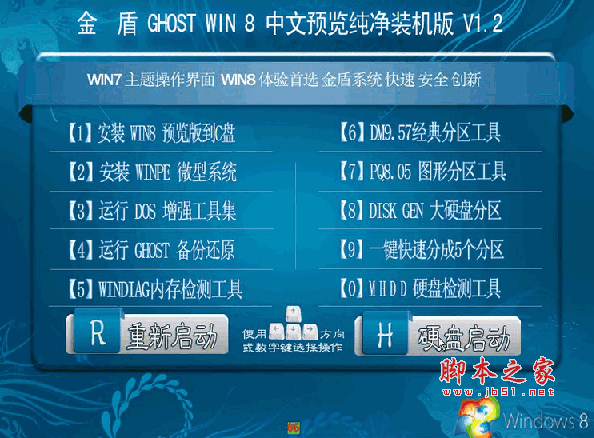
金盾 GHOST win8 简体中文体验纯净装机版迅雷高速 V1.2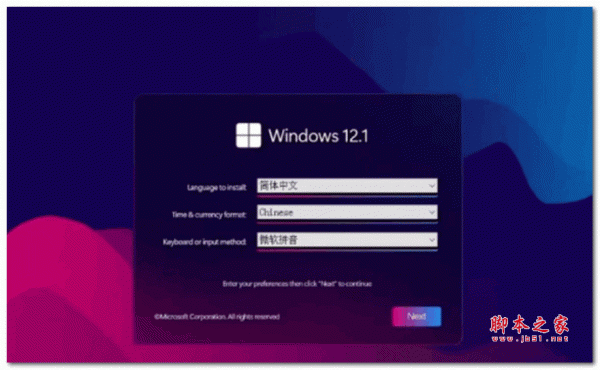
windows12概念版仿Windows11 V12.1 最新免费版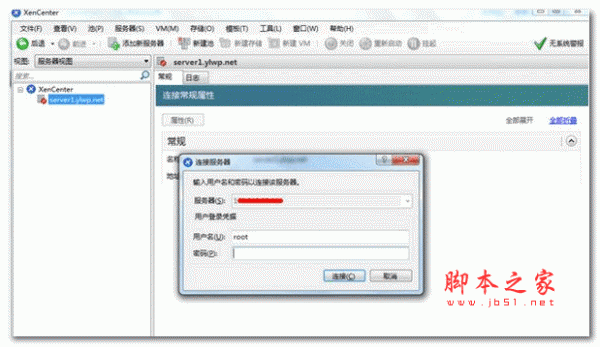
Citrix Xenserver(虚拟化管理平台) 7.3 官方版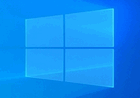
Win10企业版LTSC 21H2 19044.4717 集成24年7月累积更新完整ISO镜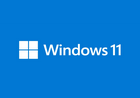
Windows11精简优化版 24H2 v26120.1742.1 xb21cn汉化版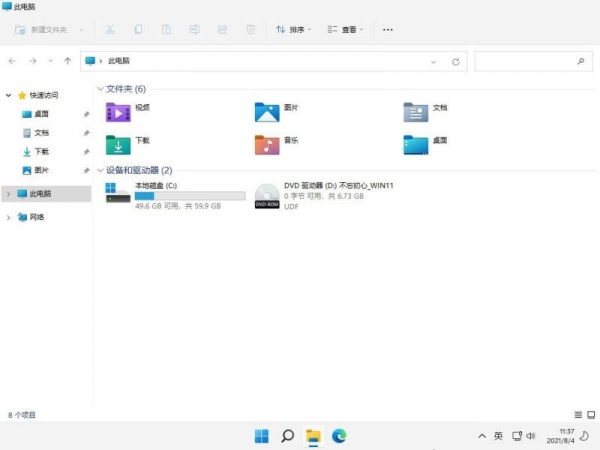
Windows11 23H2 v22631.3007 不忘初心中文纯净精简稳定美化版
Windows 11 专业小修精简版 v22621.2215 中文优化纯净极速体验[2
MS-DOS 6.22.iso DOS622.IMG 两个镜像打包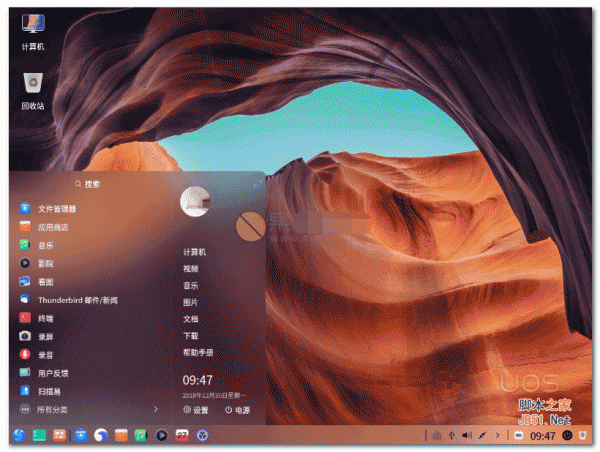
国产统信UOS统一操作系统 v20.1021 官方正式版
Win10 22H2精简版 v19045.4894.1 x86/x64 xb21cn深度优化版
相关文章
-
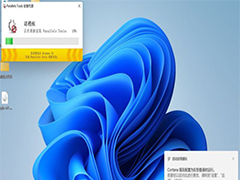 苹果笔记本如何安装Win11?苹果笔记本Win11安装教程
苹果笔记本如何安装Win11?苹果笔记本Win11安装教程苹果笔记本怎么安装Win11?今天小编就为大家带来了苹果笔记本Win11安装教程,感兴趣的朋友一起看看吧...
-
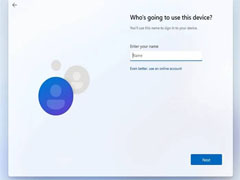 怎么使用本地帐户安装 Win11
怎么使用本地帐户安装 Win11怎么使用本地帐户安装 Win11?今天小编就为大家带来了怎么使用本地帐户安装 Win11,需要的朋友一起看看吧...
-
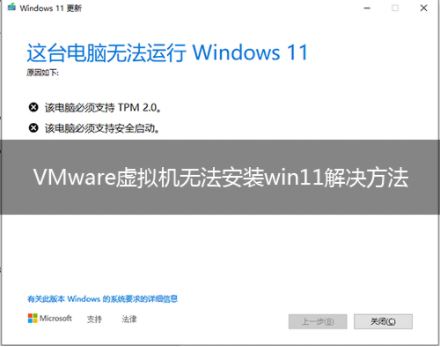 vmware虚拟机无法安装win11怎么办?3种方法快速解决
vmware虚拟机无法安装win11怎么办?3种方法快速解决win11系统无法安装使用vmware虚拟机怎么办? 据 MSPoweruser 报道,由于 TPM 2.0 错误,一些 Windows 11 内测用户无法在他们的虚拟机上更新并运行 Windows 11 最新版本。那...
-
 微软 Win11 Build 22454 预览版 ISO 官方镜像下载 纯净安装
微软 Win11 Build 22454 预览版 ISO 官方镜像下载 纯净安装近期,微软发布了最新的 Windows 11 Build 22454 Dev 预览版更新,现在微软还发布了 Windows 11 ISO 镜像 Build 22454 官方下载。你现在可以从 Windows Insider Preview 下...
-
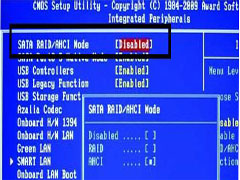 如何修复Win11中的选择驱动程序以安装错误?
如何修复Win11中的选择驱动程序以安装错误?如何修复Win11中的选择驱动程序以安装错误?今天小编就为大家带来了详细的最佳解决方案,需要的朋友一起看看吧...
-
 Win11测试版Build 22000.184更新补丁KB5005642(附更新修复内容汇总+安装)
Win11测试版Build 22000.184更新补丁KB5005642(附更新修复内容汇总+安装)Windows 11 Build 22000.184 (KB5005642) 现在正在程序的 Beta 频道中向测试人员推出。下文小编就为大家带来了详细的更新介绍以及安装,感兴趣的朋友一起看看吧...
下载声明
☉ 解压密码:www.jb51.net 就是本站主域名,希望大家看清楚,[ 分享码的获取方法 ]可以参考这篇文章
☉ 推荐使用 [ 迅雷 ] 下载,使用 [ WinRAR v5 ] 以上版本解压本站软件。
☉ 如果这个软件总是不能下载的请在评论中留言,我们会尽快修复,谢谢!
☉ 下载本站资源,如果服务器暂不能下载请过一段时间重试!或者多试试几个下载地址
☉ 如果遇到什么问题,请评论留言,我们定会解决问题,谢谢大家支持!
☉ 本站提供的一些商业软件是供学习研究之用,如用于商业用途,请购买正版。
☉ 本站提供的Windows11安装媒体(win11正式版安装工具) 最新官方版资源来源互联网,版权归该下载资源的合法拥有者所有。